很多时候我们都会使用到局域网共享的功能,但是共享的文件夹不需要输入密码就可以直接访问,这就有点不安全了,那么win7怎么给共享文件夹设置密码呢?相信很多朋友都不会,下面就让小编来为大家讲解一下win7怎么给共享文件夹设置密码吧。
首先在开始菜单中打开控制面板。
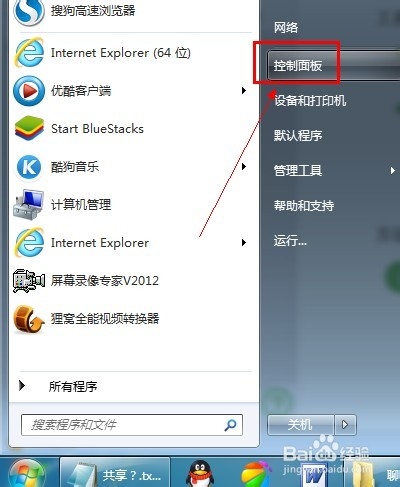
点击网络和internet。
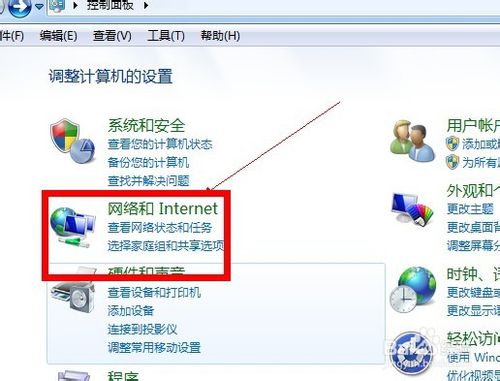
点击网络和共享中心。
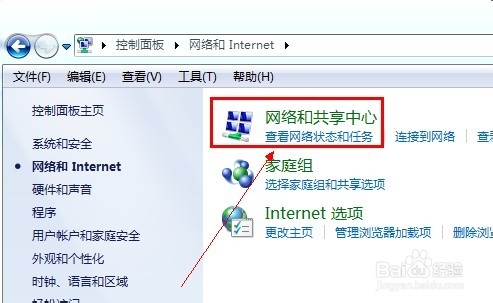
在网络和共享中心里继续点击更改高级共享设置。
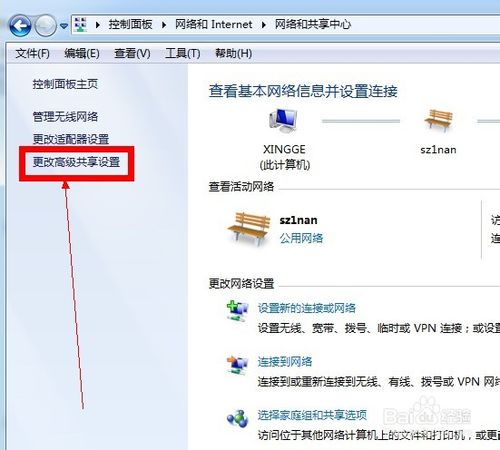
找到密码保护的共享选项,选择启用密码保护共享即可。
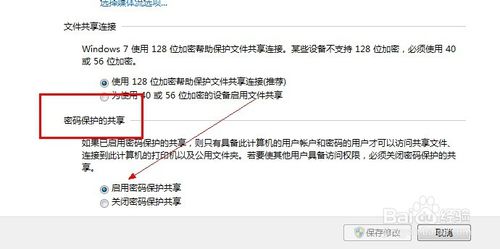
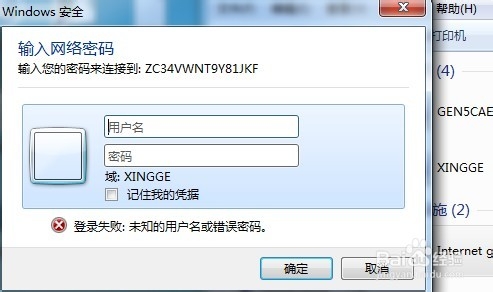
通过以上的方法去设置,下次打开共享的文件夹就需要输入密码了,大家是否明白了呢?
相关阅读
热门教程
最新教程